¿Cómo agregar acciones de la fase?
Mon Jun 13 2022 07:08:25 GMT-0500 (hora estándar oriental)
Upnify utiliza el Proceso Canónico de ventas, el cual es el proceso más simplificado y sencillo de usar, sin embargo, en ocasiones se requiere ser más específico. Para eso se utilizan Fases en cada uno de los pasos del proceso, sea Prospectos, Oportunidades o Clientes.
Automatiza acciones cuando un contacto avance en la negociación y cierra más ventas
1) Para ingresar a las Fases, ve a Sistema > Catálogos > Fases.
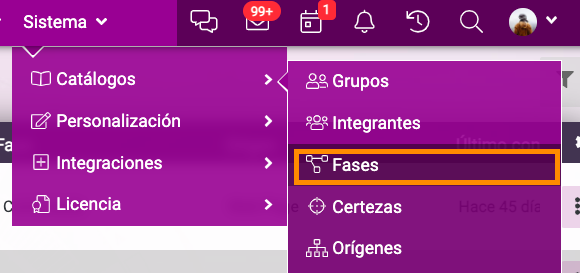
2) Asegúrate de elegir la entidad que deseas modificar.
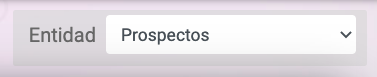
3) Puedes agregar acciones a cada fase. Para esto, en el Menú de opciones de la Fase en cuestión, da clic en Acciones de la fase.
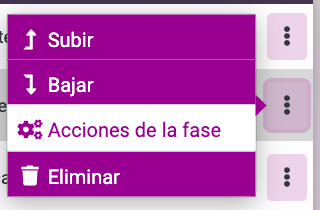
4) Te llevará a una ventana donde hay que dar clic en +Agregar para que selecciones la que desees agregar.

5) En la ventana emergente, da clic en el campo (..Selecciona una opción..), donde te mostrará 4 opciones de acciones:
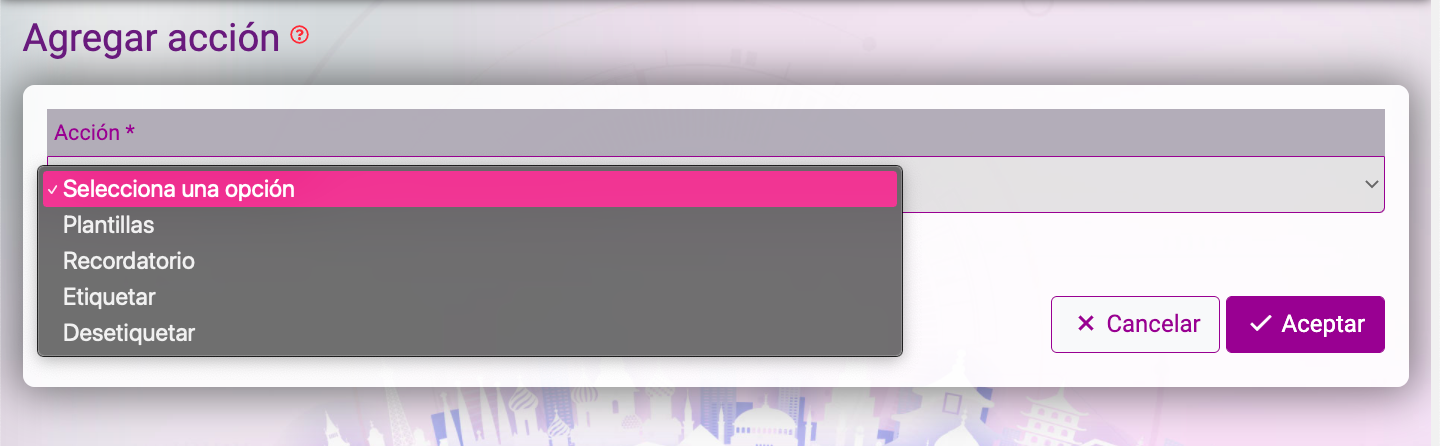
Plantilla de correo. Para enviar automáticamente una plantilla de correo que previamente hayas creado. Solo selecciona la plantilla, el destinatario y si hay copia o copia oculta al ejecutivo, el administrador u otro destinatario.
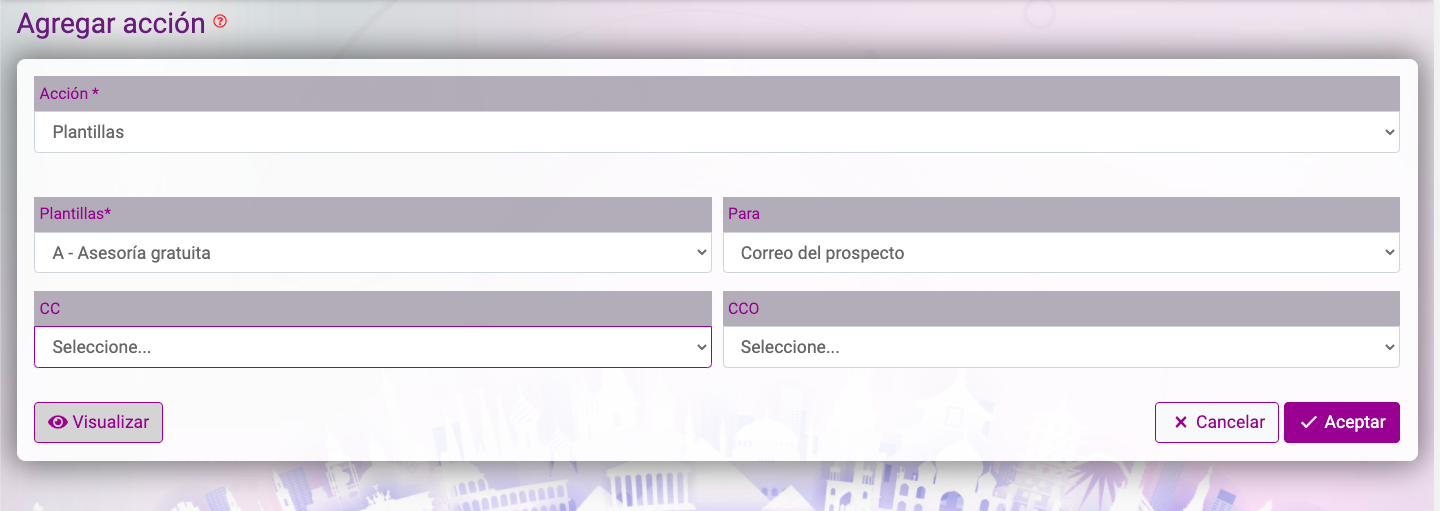
Recordatorio. Si quieres que se programe automáticamente un recordatorio para un determinado número de días después de asignada la fase.
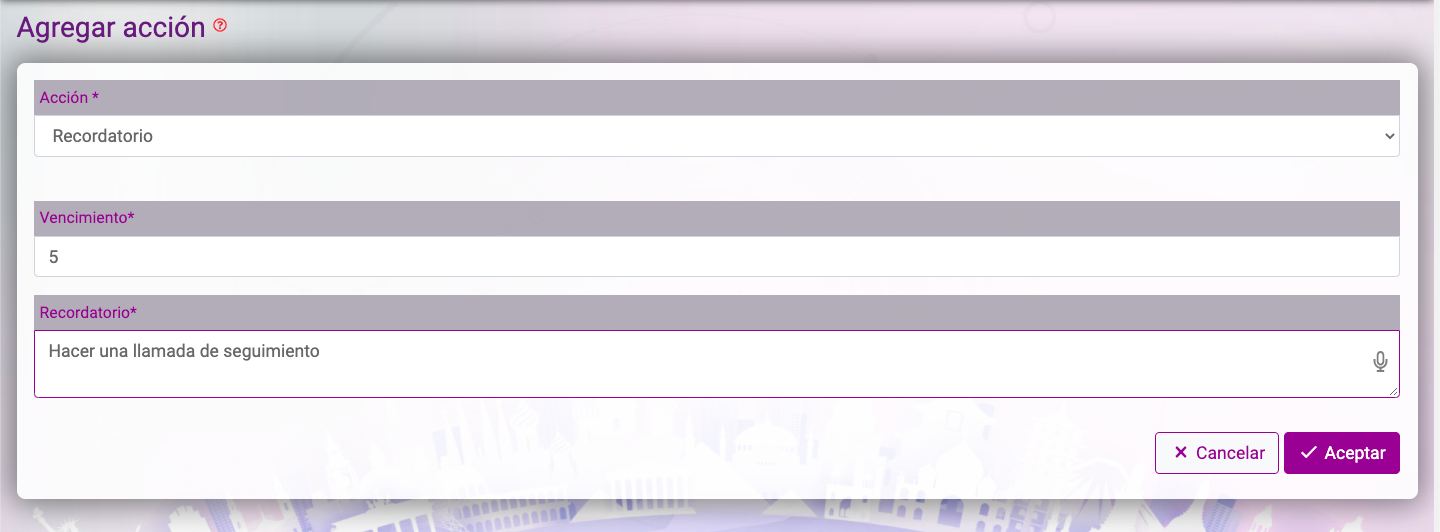
Etiquetar. Cuando desees que al pasar a esa fase se le asigne automáticamente una o varias etiquetas.
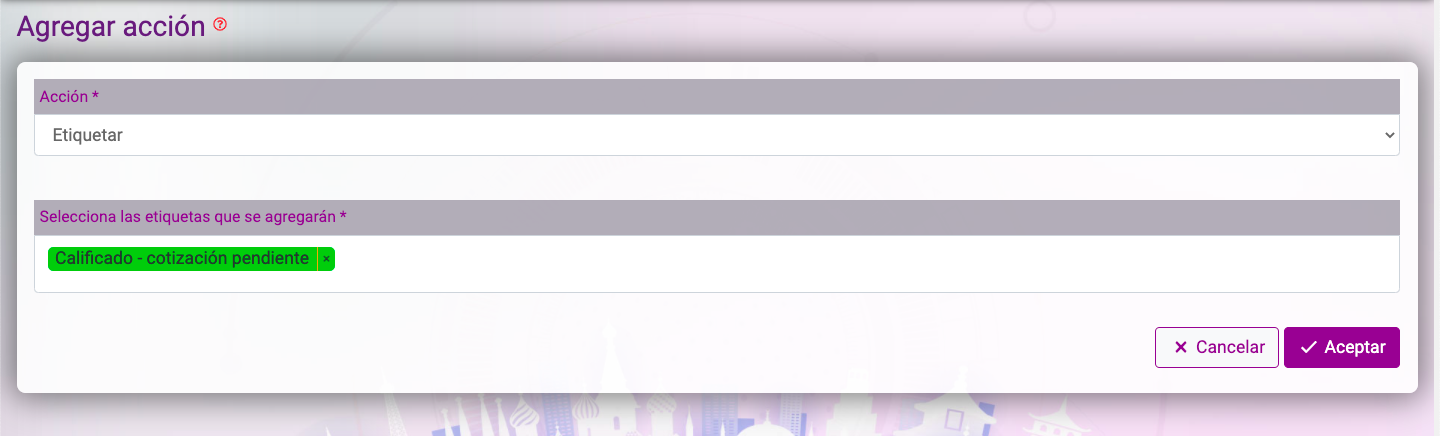
Desetiquetar. Cuando desees que al pasar a esa fase se le quite automáticamente una o varias etiquetas.
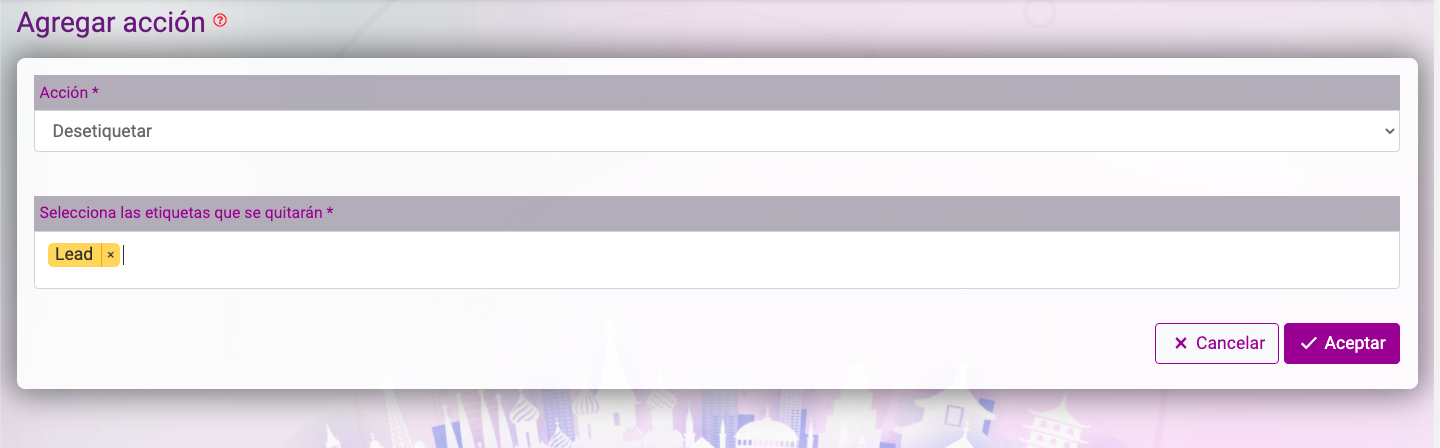
En caso de que desea eliminar alguna de las acciones, solamente da clic en el ícono Eliminar que se encuentra en el extremo derecho de la acción.
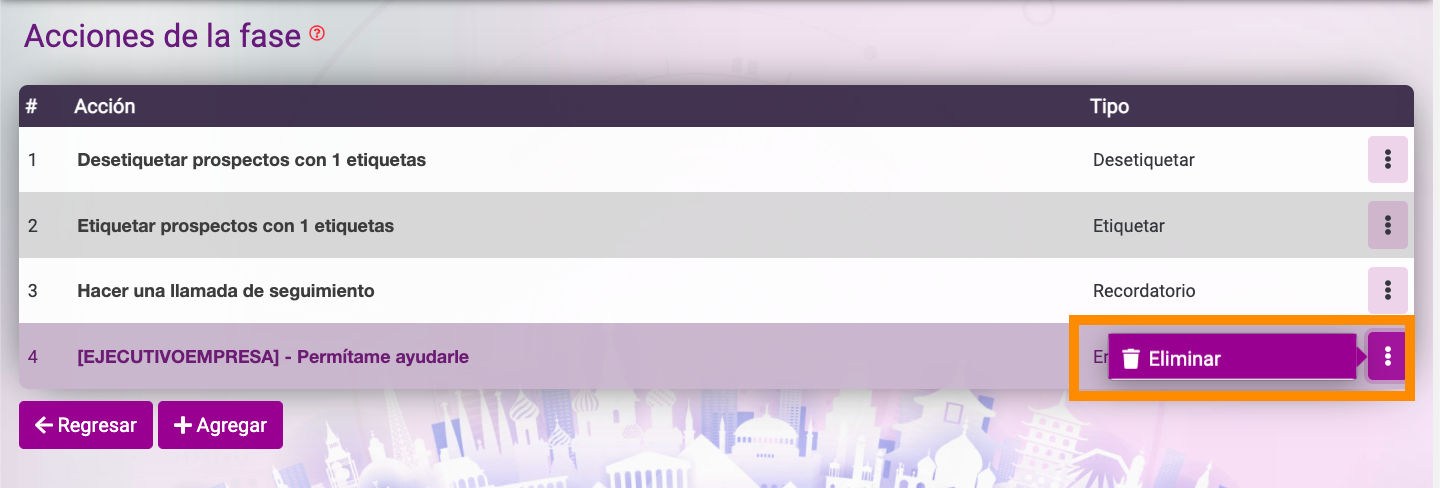
Sigue el siguiente tutorial para configurar tus fases paso a paso:
